Eines der Dinge, die ich an Linux am meisten mag, ist, dass wir viele Anwendungen haben, um eine Aufgabe zu erledigen. Und das gefällt mir, weil jeder etwas beizutragen hat. Ein Beispiel hierfür sind die Überwachungstools. Eine Alternative zum Überwachen eines Servers ist die Installation von Monitorix. Heute zeigen wir Ihnen, wie es auf einem Debian 11-System geht.
Einführung in Monitorix
Monitorix ist ein Open-Source-Tool. Es wird von einer großen Community unterstützt, die es uns ermöglicht, Systeme auf einfache Weise zu überwachen. Ziel ist es, Ihnen zu ermöglichen, so viele Systemdienste und Ressourcen wie möglich zu überwachen.
Obwohl es für die Verwendung auf Linux / UNIX-Produktionsservern entwickelt wurde, kann es aufgrund seiner Einfachheit und geringen Größe auch auf eingebetteten Geräten verwendet werden. Dies macht es zu einem sehr vielseitigen und kampfbereiten Werkzeug.
Aus technischer Sicht besteht die Anwendung aus zwei Teilen. Der erste heißt monitorix und ist ein PERL-Daemon, der sich um die Überwachung des Systems kümmert; das andere ist ein Skript namens monitorix.cgi die einen Webserver zur einfachen Anzeige enthält.
Die Installation ist einfach, also legen wir los.
Installieren Sie Monitorix auf Ubuntu 20.04
Monitorix ist in den offiziellen Repositories von Ubuntu 20.04 vorhanden, sodass die Installation viel einfacher durchzuführen ist.
Aktualisieren Sie zuerst den gesamten Server
sudo apt update
sudo apt upgradeDanach können Sie Monitorix installieren, indem Sie den folgenden Befehl ausführen
sudo apt install monitorixNachdem die Installation abgeschlossen ist, können Sie die installierte Version überprüfen, indem Sie den folgenden Befehl ausführen
monitorix -vSie erhalten einen Ausgabebildschirm ähnlich diesem
Monitorix version 3.12.0 (21-Feb-2020)
by Jordi Sanfeliu <[email protected]>
https://www.monitorix.org/Als Nächstes können Sie den Status des Dienstes auf Fehler überprüfen.
systemctl status monitorix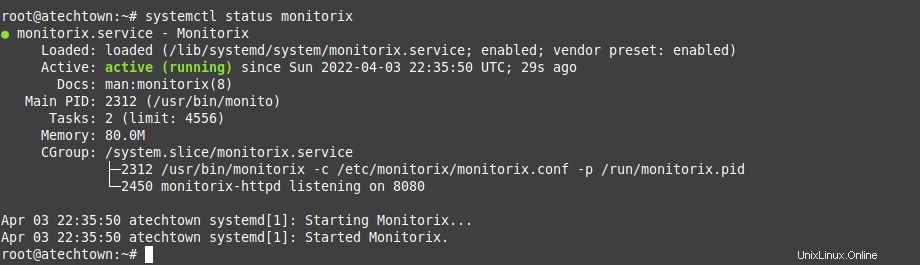
Monitorix konfigurieren
Die Monitorix-Konfigurationsdatei ist /etc/monitorix/monitorix.conf die Sie entsprechend Ihren Anforderungen bearbeiten müssen.
sudo cp /etc/monitorix/monitorix.conf /etc/monitorix/monitorix.conf.bakAnschließend können Sie es bearbeiten
sudo vi /etc/monitorix/monitorix.confOben in der Datei können Sie den Titel der Bewerbung festlegen
title = Atechtown testUnd der Hostname des Computers
hostname = monitorix.atechtown.com
Dann im <httpd_builtin> Abschnitt können Sie die Monitorix-Weboberfläche konfigurieren.
Sie können beispielsweise diese Konfiguration verwenden.
<httpd_builtin>
enabled = y
host = monitorix.atechtown.com
port = 8080
user = nobody
group = nobody
log_file = /var/log/monitorix-httpd
hosts_deny = all
hosts_allow = all
autocheck_responsiveness = y
....
Jetzt im <auth> Abschnitt, in dem Sie das Webinterface konfigurieren, können Sie eine grundlegende Authentifizierung einrichten.
<auth>
enabled = y
msg = Sorry not welcome
htpasswd = /var/lib/monitorix/htpasswd
>/auth>
</httpd_builtin>
Speichern Sie Ihre Änderungen und schließen Sie den Editor.
Wenn Sie die Authentifizierung aktiviert haben, müssen Sie dann apache2-utils installieren .
apt install apache2-utilsUnd erstellen Sie den Benutzer mit dem Passwort
htpasswd -d -c /var/lib/monitorix/htpasswd adminStarten Sie den Monitorix-Dienst neu
sudo systemctl restart monitorix.Greifen Sie auf die Monitorix-Oberfläche zu
Öffnen Sie nun Ihren Webbrowser und gehen Sie zu http://yourdomain:8080/monitorix und Sie werden diesen Bildschirm sehen
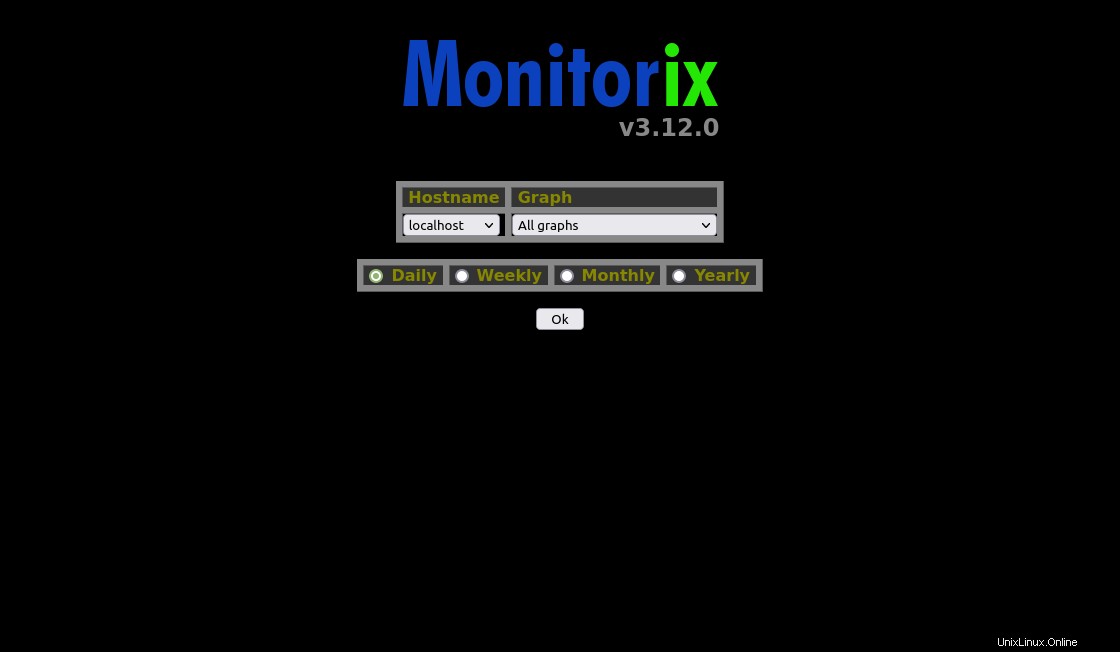
Wo Sie auswählen können, welche Diagramme angezeigt werden sollen.
Als Nächstes sehen Sie einen Bildschirm, auf dem Sie die Grafiken und Metriken anzeigen können.

Schlussfolgerung
Monitorix ist ein einfaches Tool, mit dem wir ein System mithilfe vieler Diagramme überwachen können.
Ich hoffe, Ihnen hat dieser Beitrag gefallen und Sie teilen ihn, damit wir wachsen können.